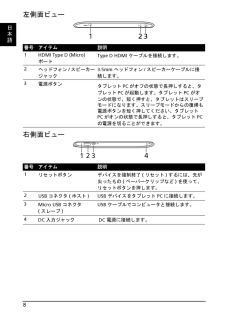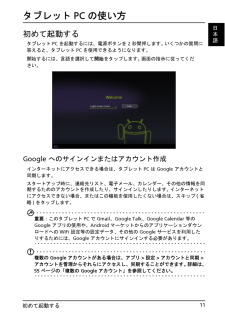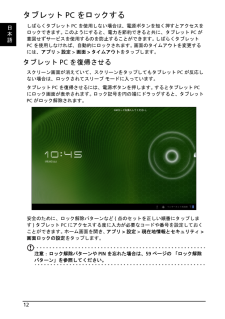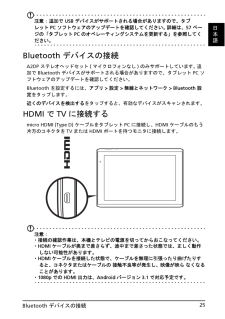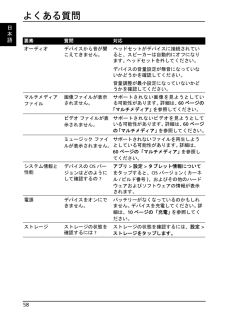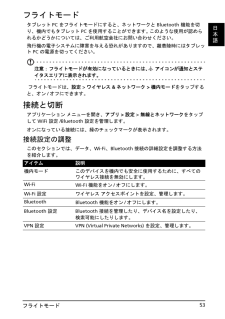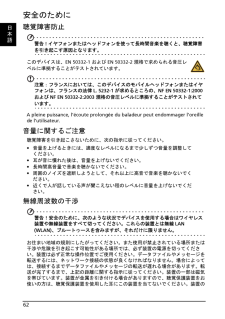Q&A
取扱説明書・マニュアル (文書検索対応分のみ)
"電源"4 件の検索結果
"電源"10 - 20 件目を表示
全般
質問者が納得おそらく adobeのFLASH PLAYERがおかしくなっったのかと
アンドロイドマーケットで 最新版 UPDATEしてみましょう
5027日前view202
全般
質問者が納得あら・・・同じ質問が2つアップされてしまいましたよ。
もう一つの方に回答つけましたので、そちらをご覧くださいな
5149日前view74
全般
質問者が納得こんばんは、疑問はつきませんね。
さてご質問の件ですが、ワイヤレスのアクセスポイントを2階に設置しましょう。
例えば、下記のような物です。
http://buffalo.jp/product/wireless-lan/ap/nfinity-highpower/wzr-hp-g302h/
最近の物は、ルータとアクセスポイントモードを切り替えて使える物がありますので、それを購入すると良いです。既にルータは導入されているようなので、ルータの機能は必要がありません。「アクセスポイントモード」と切り替えられる物を...
5149日前view104
全般
質問者が納得ブロードバンドモデムに無線LANの親機を接続して、
無線で使う・・・。
http://buffalo.jp/products/catalog/network/wireless_home_nfinitihighpower.html
こちらはハイパワータイプ。
http://buffalo.jp/products/catalog/network/wireless_home_nfiniti.html
これは通常タイプ・・・。
5149日前view55
1目次エンドユーザーのライセンス契約タブレット PC について機能と特長 . . . . . . . . . . . . . . . . . . . . . . . . . . . . . . . . . . . . . . . . . . . . . . . . . . . . .5製品登録 . . . . . . . . . . . . . . . . . . . . . . . . . . . . . . . . . . . . . . . . . . . . . . . . . . . . . . .5設定梱包内容 . . . . . . . . . . . . . . . . . . . . . . . . . . . . . . . . . . . . . . . . . . . . . . . . . . . . . . .6タブレットの紹介 . . . . . . . . . . . . . . . . . . . . . . . . . . . . . . . . . . . . . . . . . . . . . . . .6充電 . . . . . . . . . . . . . ...
8日本語左側面ビュー右側面ビュー番号 アイテム 説明1 HDMI Type D (Micro) ポートType D HDMI ケーブルを接続します。2ヘッドフォン/スピーカージャック3.5mm ヘッドフォン/スピーカーケーブルに接続します。3電源ボタンタブレットPCがオフの状態で長押しすると、タブレットPCが起動します。タブレットPCがオンの状態で、短く押すと、タブレットはスリープモードになります。スリープモードからの復帰も電源ボタンを短く押してください。タブレットPCがオンの状態で長押しすると、タブレットPC の電源を切ることができます。番号 アイテム 説明1リセットボタン デバイスを強制終了 (リセット) するには、先が尖ったもの (ペーパークリップなど) を使って、リセットボタンを押します。2USB コネクタ (ホスト)USB デバイスをタブレット PC に接続します。3Micro USB コネクタ (スレーブ)USB ケーブルでコンピュータと接続します。4DC 入力ジャック DC 電源に接続します。123123 4
11初めて起動する日本語タブレット PC の使い方初めて起動するタブレット PC を起動するには、電源ボタンを 2 秒間押します。 いくつかの質問に答えると、タブレット PC を使用できるようになります。開始するには、言語を選択して開始をタップします。 画面の指示に従ってくだ さい。Google へのサインインまたはアカウント作成インターネットにアクセスできる場合は、タブレット PC は Google アカウントと同期します。スタートアップ時に、連絡先リスト、電子メール、カレンダー、その他の情報を同期するためのアカウントを作成したり、サインインしたりします。 インターネットにアクセスできない場合、またはこの機能を使用したくない場合は、スキップ (省略) をタップします。重要:このタブレット PC で Gmail、Google Talk、Google Calendar等の Google アプリの使用や、Android マーケットからのアプリケーションダウンロードへのWiFi設定等の設定データ、その他の Google サービスを利用したりするためには、Google アカウントにサインインする必要があります。 複...
12日本語タブレット PC をロックするしばらくタブレット PC を使用しない場合は、電源ボタンを短く押すとアクセスをロックできます。 このようにすると、電力を節約できると共に、タブレット PC が意図せずサービスを使用するのを防止することができます。 しばらくタブレット PC を使用しなければ、自動的にロックされます。 画面のタイムアウトを変更するには、アプリ > 設定 > 画面 >タイムアウトをタップします。タブレット PC を復帰させるスクリーン画面が消えていて、スクリーンをタップしてもタブレット PC が反応しない場合は、ロックされてスリープ モードに入っています。タブレット PC を復帰させるには、電源ボタンを押します。 するとタブレット PC にロック画面が表示されます。 ロック記号を円の端にドラッグすると、タブレット PC がロック解除されます。安全のために、ロック解除パターンなど (点のセットを正しい順番にタップしま す)タブレット PC にアクセスする度に入力が必要なコードや番号を設定しておくことができます。 ホーム画面を開き、アプリ > 設定 > 現在地情報とセキュリティ > 画面ロック...
23電源の接続日本語デバイスをタブレット PC に接続する電源の接続詳細は、10ページの「充電」を参照してください。micro SD カードの挿入 (オプション)デバイスのストレージ領域を増やすために、micro SD カードを装着することができます。注意: このタブレット PC は、FAT または FAT32 ファイルシステムを使用する microSD カードだけをサポートしています。1.カードスロット カバーを開く。2.図に示すとおり、micro SD カードを挿入します。 micro SD カードがしっかりとカードスロットの奥まで挿入されていることを確認してください。3.カードスロットカバーを元に戻します。アプリ > 設定 > ストレージの外付け SD カードセクションで、カードの容量を確認します。microSD カードから PC へファイルを転送するタブレット PC からカードを取り出し、カードリーダーまたは USB アダプタを使って外付けストレージデバイスとしてカードにアクセスします。注意: microSD カードを外す前に、タブレット PC が microSD カードを使用していないことを確認して...
25Bluetooth デバイスの接続日本語注意: 追加で USB デバイスがサポートされる場合がありますので、タブ レット PC ソフトウェアのアップデートを確認してください。 詳細は、57ページの「タブレット PC のオペレーティングシステムを更新する」を参照してください。Bluetooth デバイスの接続A2DP ステレオヘッドセット (マイクロフォンなし) のみサポートしています。 追加で Bluetooth デバイスがサポートされる場合がありますので、タブレット PC ソフトウェアのアップデートを確認してください。 Bluetooth を設定するには、アプリ > 設定 > 無線とネットワーク > Bluetooth 設定をタップします。 近くのデバイスを検出するをタップすると、有効なデバイスがスキャンされます。HDMI でTVに接続するmicro HDMI (Type D) ケーブルをタブレット PC に接続し、HDMI ケーブルのもう片方のコネクタをTVまたは HDMI ポートを持つモニタに接続します。注意: ・接続の確認作業は、本機とテレビの電源を切ってからおこなってください。 ・HDMIケー...
58日本語よくある質問要素 質問 対応オーディオ デバイスから音が聞こえてきません。ヘッドセットがデバイスに接続されていると、スピーカーは自動的にオフになります。 ヘッドセットを外してください。デバイスの音量設定が無音になっていないかどうかを確認してください。音量調整が最小設定になっていないかどうかを確認してください。マルチメディア ファイル画像ファイルが表示されません。サポートされない画像を見ようとしている可能性があります。 詳細は、60ページの 「マルチメディア」 を参照してください。ビデオ ファイルが表示されません。サポートされないビデオを見ようとしている可能性があります。 詳細は、60ページ の「マルチメディア」 を参照してください。ミュージック ファイルが表示されません。サポートされないファイルを再生しようとしている可能性があります。 詳細は、 60ページの「マルチメディア」 を参照してください。システム情報と性能デバイスの OS バージョンはどのようにして確認するの?アプリ > 設定 > タブレット情報について をタップすると、OS バージョン (カーネル/ビルド番号)、およびその他のハードウェア...
53フライトモード日本語フライトモードタブレット PC をフライトモードにすると、ネットワークと Bluetooth 機能を切り、機内でもタブレット PC を使用することができます。 このような使用が認められるかどうかについては、ご利用航空会社にお問い合わせください。飛行機の電子システムに障害を与える恐れがありますので、離着陸時にはタブレット PC の電源を切ってください。注意: フライトモードが有効になっているときには、 アイコンが通知とステイタスエリアに表示されます。 フライトモードは、設定 > ワイヤレス&ネットワーク > 機内モードをタップすると、オン/オフにできます。接続と切断アプリケーション メニューを開き、アプリ > 設定 > 無線とネットワークをタップしてWiFi設定/Bluetooth設定を管理します。オンになっている接続には、緑のチェックマークが表示されます。接続設定の調整このセクションでは、データ、Wi-Fi、Bluetooth 接続の詳細設定を調整する方法を紹介します。アイテム 説明機内モード このデバイスを機内でも安全に使用するために、すべてのワイヤレス接続を無効にします。Wi-F...
60日本語仕様性能* NVIDIA(R) TegraTM 2 モバイル プロセッサ* デュアルコア ARM(R) CortexTM-A9* システム メモリ:* RAM:1 GB* フラッシュメモリ:16 GB* Google AndroidTM オペレーティング システムディスプレイ* 10.1 インチワイド / ワイドビューアングル/ 静電容量式タッチパネル ( マルチタッチ対応)* 解像度:1280 x 800* カラー サポート:262,000 色マルチメディア* HDMI Type D (Micro) ポート* ステレオ出力* ステレオ スピーカー* ノイズ・エコーキャンセリング機能付き マイクロフォン* ドルビーモバイル対応フォーマット :USB コネクタ* USB コネクタ (ホスト)* Micro USB コネクタ (スレーブ)電源* DC 入力ジャック (12 V, 1.5 A)通信* Bluetooth 2.1+EDR & A2DP サポート* Wi-Fi 802.11b/g/n WLAN (802.11n -> 2.4 GHz のみ)* GPS タイプ フォーマットオーディ...
62日本語安全のために聴覚障害防止警告!イヤフォンまたはヘッドフォンを使って長時間音楽を聴くと、聴覚障害を引き起こす原因となります。このデバイスは、EN 50332-1 および EN 50332-2 規格で求められる音圧レベルに準拠することがテストされています。 注意:フランスにおいては、このデバイスのモバイルヘッドフォンまたはイヤフォンは、フランスの法律 L. 5232-1 が求めるところの、NF EN 50332-1:2000 および NF EN 50332-2:2003 規格の音圧レベルに準拠することがテストされています。A pleine puissance, l'ecoute prolongee du baladeur peut endommager l'oreille de l'utilisateur.音量に関するご注意聴覚障害を引き起こさないために、次の指示に従ってください。* 音量を上げるときには、適度なレベルになるまで少しずつ音量を調整してください。* 耳が音に慣れた後は、音量を上げないでください。* 長時間高音量で音楽を聴かないでください。* 周囲のノイズを遮断しようとして、それ以上に高音...
- 1